Gwarancja & Wsparcie techniczne
|
|
|
- Izabela Żukowska
- 10 lat temu
- Przeglądów:
Transkrypt
1 INSTRUKCJA
2 OSTRZEŻENIE Przed przystąpieniem do gry należy zapoznać się z ważnymi informacjami na temat bezpieczeństwa i zdrowia w instrukcji obsługi konsoli Xbox 360, podręczniku obsługi sensora Xbox 360 Kinect oraz podręcznikach dotyczących akcesoriów. Wpływ na twoje zdrowie: Ataki wywołane szkodliwym działaniem obrazu Niewielki odsetek osób może być narażony na dolegliwości wywołane określonymi obrazami, w tym migającym światłem lub układami obrazów, które mogą pojawiać się w grach wideo. Na dolegliwości wywołane szkodliwym działaniem obrazu w zetknięciu z grami wideo mogą być narażone nawet osoby, które nigdy nie miały tego typu problemów, ale mają niezdiagnozowaną chorobę wywołującą ataki epilepsji. Symptomy mogą być różne, w tym mroczki, problemy ze wzrokiem, drganie powiek lub twarzy, drganie lub trzęsienie rąk albo nóg, dezorientacja lub okresowa utrata koncentracji, utrata świadomości lub konwulsje, które z kolei mogą prowadzić do obrażeń spowodowanych upadkiem lub uderzeniem o przedmioty znajdujące się w pobliżu. Jeśli wystąpi którykolwiek z tych objawów, należy natychmiast przerwać grę i skonsultować się z lekarzem. Rodzice powinni obserwować dzieci i pytać, czy nie występują u nich wymienione objawy. Dzieci i nastolatki są bardziej narażone na te ataki niż dorośli. Ryzyko wystąpienia ataków można ograniczyć, poprzez siadanie w większej odległości od ekranu; korzystanie z mniejszego ekranu; granie w dobrze oświetlonym pomieszczeniu; unikanie grania w stanie senności lub zmęczenia. W stwierdzonych uprzednio przypadkach ataków epilepsji wywołanych wyświetlanymi obrazami przed przystąpieniem do gry należy skonsultować się z lekarzem. Gwarancja & Wsparcie techniczne Nordic Games GmbH chętnie wymieni w pierwszym roku po dokonaniu zakupu każdy uszkodzony dysk, bez względu na to, czy uszkodzenie jest wynikiem wypadku, czy wady produkcyjnej. Aby otrzymać nową płytę, prosimy zwrócić wadliwy dysk wraz z czekiem lub przekazem pieniężnym w wysokości 8,00 EUR na pokrycie kosztów obsługi oraz przesyłki. Prosimy załączyć następujące informacje: imię i nazwisko, adres (miasto, kod pocztowy, kraj), numer telefonu, adres (jeśli jest dostępny), nazwę produktu(-ów), krótki opis problemu. Prosimy wysłać powyższe informacje na adres: Nordic Games GmbH andstraßer Hauptstraße 1/Top 18 A-1030 Wiedeń Austria Wsparcie techniczne W przypadku problemów technicznych z tym oprogramowaniem mogą Państwo po zapoznaniu się z treścią niniejszej instrukcji obsługi otrzymać dalsze wsparcie na kilka sposobów: Prosimy odwiedzić dział wsparcia technicznego na naszej stronie internetowej, gdzie zamieściliśmy rozwiązania najczęściej pojawiających się problemów: Wsparcie w Internecie: Kontakt przez Skype: support.quantic.lab Wsparcie przez telefon: +1 (206) Telefon: +40 (0) Uwaga: wsparcie techniczne nie udziela wskazówek dotyczących rozgrywki. Począwszy od dnia zakupu, Nordic Games GmbH udziela 90-dniowej gwarancji na działanie oprogramowania zgodnie z dołączonymi materiałami drukowanymi. Całkowita odpowiedzialność Nordic Games GmbH i maksymalne żądania ze strony użytkownika, wedle uznania Nordic Games GmbH, mogą dotyczyć zwrotu ceny zakupu lub naprawy oprogramowania, które nie jest zgodne z ograniczoną gwarancją udzieloną przez Nordic Games GmbH. Oprogramowanie takie należy zwrócić do Nordic Games GmbH wraz z kopią rachunku. Niniejsza ograniczona gwarancja jest nieważna jeśli niedziałanie oprogramowania wynika z wypadku, błędnego użytkowania lub nieodpowiedniego zastosowania. Oprogramowanie to dostarczane jest w stanie, w jakim jest, bez żadnych gwarancji, zarówno wyraźnych, jak i domniemanych, w tym między innymi gwarancji zgodności z przeznaczeniem lub przydatności do określonego celu czy nienaruszalności. Autorzy oraz posiadacze praw autorskich nie ponoszą żadnej odpowiedzialności w zakresie jakichkolwiek roszczeń, szkód oraz wszelkim innym zakresie, niezależnie od tego, czy podstawą jest prawo umów, prawo deliktów czy też inna gałąź prawa, wynikającym z oprogramowania lub związanym z tym oprogramowaniem, jego użytkowaniem lub innymi odnoszącymi się do niego czynnościami. Wszystkie pozostałe marki, nazwy produktów i logo są znakami handlowymi lub zastrzeżonymi znakami handlowymi swoich właścicieli. Wszelkie prawa zastrzeżone. Nieupoważnione kopiowanie, dzierżawa, wypożyczanie lub reprodukowanie części lub całości są zabronione. Umowa licencyjna użytkownika końcowego (EUA) Jeśli chcą Państwo przeczytać umowę licencyjną użytkownika końcowego (EUA) Nordic Games, prosimy odwiedzić:
3 KONTROER DA KONSOI XBOX 360 STEROWANIE STEROWANIE W MENU Rozpocznij grę Wybierz/zmień element menu Potwierdź/Akceptuj wybór Poprzedni ekran Zmiana ekranu Przycisk START A B _/` STEROWANIE PIESZO Poruszanie Śmiercią Przesuwanie kamery wokół Śmierci (gdy nie celujesz) Skok Interakcja/Zeskok niżej Atak kosą Atak bronią dodatkową Unik Użyj wybranego ekwipunku Pokaż dostępne umiejętności Gniewu/ekwipunek Wyświetl zadanie Postać Żniwiarza Użyj zdolności Gniewu C A B X Y ` x _ (przytrzymaj) Przycisk BACK _ + x _ + A/B/X/Y Użyj mikstury Zdrowia/Gniewu l 1 / l 5 Wezwij Rozpacz (Uwaga: Rozpacz może nie być zawsze dostępna) Wyśrodkuj kamerę lub namierzaj cel ] Wyświetl celownik (tryb dokładnego celowania) Zmień cel (w trakcie namierzania wrogów) Wyświetl mapę, cele, menu bohatera i drzewko umiejętności Menu pauzy _ + ` Wciśnij C Przesuń C Przycisk BACK Przycisk START Wyświetl okrągłe menu l 3 Przypisz umiejętność/ekwipunek do przycisku (w okrągłym menu) _ + A/B/X/Y Przywołaj Procha (Uwaga: Proch może nie być dostępny w każdym momencie) Wciśnij i przytrzymaj 2 3
4 STEROWANIE KONNO Poruszanie Rozpaczą Atak kosą Wyświetl celownik (tryb dokładnego celowania) X Wciśnij C ROZPOCZĘCIE OGOWANIE THQ W trakcie pierwszego uruchomienia Darksiders II (gdy jesteś zalogowany do Xbox IVE) zostaniesz poproszony o zalogowanie się lub stworzenie konta społeczności THQ, aby uzyskać dostęp do specjalnych opcji sieciowych. Wyśrodkuj kamerę lub namierzaj wrogów ] Strzał z pistoletu Waśni, Odkupienia. x Galop Rozpaczy ` + Atak wzmocniony ` + Skok Rozpaczy A Odeślij Rozpacz _ + ` STEROWANIE KONSTRUKTEM Poruszanie Konstruktem Wyśrodkuj kamerę lub namierzaj wrogów ] Atak Konstrukta X Mocny atak Konstrukta Y Wyświetl celownik (tryb dokładnego celowania) Wciśnij C Wystrzel pięść Konstrukta x Odłącz pięść Konstrukta od punktu zaczepienia x Wyskocz z Konstrukta lub na rozwinięty łańcuch B STEROWANIE POD WODĄ Płyń w danym kierunku Przyspieszenie ` Płyń do góry A Płyń w dół Y STEROWANIE W OCIE Sterowanie kamerą C INFORMACJA O AUTOZAPISIE Gra wykorzystuje opcję autozapisu. Gdy wyświetla się ikona autozapisu, nie wyłączaj konsoli Xbox 360. EKRAN TYTUŁOWY Po wciśnięciu START otwiera się menu wczytywania gry. Wybierz pole, na którym chcesz rozpocząć nową grę lub kontynuuj grę z istniejącego pola. Gdy rozpoczynasz nową grę, pojawiają się następujące opcje: Napisy - włącz/wyłącz napisy. Trudność - wybierz pomiędzy niskim, średnim lub apokaliptycznym poziomem trudności. Gamma - dostosuj poziom gamma tak, aby zewnętrzne runy były ledwo widoczne, ale nie całkiem ciemne. Po stworzeniu i wybraniu pola zapisu Darksiders II, nastąpi przeniesienie do menu głównego: Kontynuuj - ta opcja wznowi grę w miejscu jej poprzedniego zakończenia. Opcje - ten wybór pozwoli Ci zmienić ustawienia gry. Twórcy gry - ten wybór wyświetla listę twórców Darksiders II. Zawartość do pobrania - tu możesz przejrzeć i zakupić nową zawartość do pobrania z rynku usług Xbox IVE. Możesz też zrealizować przepustkę sieciową lub kody promocyjne. Jeśli nie posiadasz przepustki sieciowej, możesz ją kupić z tego menu. ROZPACZ Rozpacz to dumny rumak Śmierci. Śmierć może go ujeżdżać, by szybko pokonywać duże odległości. Aby wezwać Rozpacz, wciśnij _ i ` gdy ikona konia znajduje się na ekranie. PROCH Prócz zaufanej klaczy, Śmierci towarzyszy także tajemniczy gawron zwany Prochem. Wciśnij i przytrzymaj lewy drążek, by Proch wskazał Śmierci drogę do kolejnego celu. W niektórych sytuacjach Proch nie jest dostępny. ZBIERANIE PRZEDMIOTÓW W grze Darksiders II Śmierć może zbierać, wykorzystywać i sprzedawać elementy ekwipunku znalezione przy poległych wrogach i w skrzyniach rozrzuconych po całym świecie. Dzięki ekwipunkowi Śmierć zyska dodatkową moc oraz zmieni wygląd. BROŃ PODSTAWOWA I DODATKOWA Śmierć doskonale posługuje się wszelkimi narzędziami zniszczenia, ale najbardziej lubi swoje kosy. Kosy są zawsze dostępne jako broń podstawowa. Śmierć może jednak korzystać także z broni dodatkowej, takiej jak glewie, młoty, maczugi czy topory, oraz z broni podręcznej, takiej jak ostrza, szpony, puklerze czy rękawice. Zadanie ciosu dużą bronią wymaga czasu, ale też skutkuje potężnymi obrażeniami. Broń podręczna zadaje mniejsze obrażenia, ale można się nią posługiwać znacznie szybciej. Koniecznie szukaj najpotężniejszych dostępnych rodzajów broni, czyli broni opętanej. Można ją dostosowywać i ulepszać, karmiąc innymi rodzajami broni i pancerza. 4 5
5 POSTAĆ ŻNIWIARZA Śmierć zyskuje energię powalonych wrogów. Po zebraniu dostatecznej ilości energii, Śmierć może zmienić się w budzącego grozę Żniwiarza, który jest odporny na niemal wszystkie ataki i bezwzględnie gromi tych, którzy odważą się mu przeciwstawić. Śmierć zyskuje dostęp do postaci Żniwiarza po osiągnięciu poziomu 6. WOUMINY W trakcie podróży po różnych krainach Śmierć zyska dostęp do różnych woluminów. Dzięki nim możesz wysyłać i otrzymywać ekwipunek poprzez skrzynkę wiadomości offline oraz skrzynkę wiadomości Xbox IVE. W skrzynce wiadomości offline znajdziesz ekwipunek z DC oraz przedmioty przesłane Śmierci przez postaci z gry - na przykład karty tarota lub ekwipunek legendarny. Poprzez skrzynkę wiadomości Xbox IVE możesz wysyłać i otrzymywać wiadomości, broń oraz zbroje przesłane Ci przez znajomych, którzy również grają w Darksiders II. Aby zyskać dostęp do wiadomości Xbox IVE woluminów, musisz zainstalować DC Przepustka do Tygla. menu MENU PAUZY Wciśnięcie START w trakcie gry wyświetla menu pauzy. Wznów - opuść menu pauzy i wróć do gry. Zapisz - zapisuje obecne postępy. Opcje - to menu pozwala Ci zmienić ustawienie gry i jest dokładnie takie samo jak menu opcji na ekranie tytułowym. Wyjdź z gry - opuść grę i wróć do ekranu tytułowego. Niezapisane postępy zostaną utracone. EKRAN BOHATERA Wciśnięcie BACK w trakcie gry wyświetla ekran bohatera. POSTAĆ Na tym ekranie wyświetlone są umiejętności oraz ekwipunek dostępny dla Śmierci. Znajdują się tu też statystyki śmierci: Poziom - obecny poziom Śmierci. Po zdobyciu kolejnego poziomu Śmierć otrzymuje punkt umiejętności, który można zużyć do odblokowania lub ulepszenia zdolności Śmierci. Doświadczenie - pokazuje, ile doświadczenia zdobył Śmierć i ile doświadczenia musi zyskać, by osiągnąć kolejny poziom. Zdrowie - pokazuje obecną i całkowitą ilość zdrowia Śmierci. Gniew - wskazuje obecną i całkowitą ilość Gniewu Śmierci. Gniew zostaje zużyty, gdy Śmierć korzysta z odblokowanych zaklęć. Siła - pokazuje siłę fizycznych ataków Śmierci (zadawanych kosami lub bronią dodatkową). Obrona - wskazuje odporność Śmierci na ataki fizyczne. Magia - wskazuje, jak potężne są zdolności Gniewu oraz efekty żywiołów. Odporność - wskazuje odporność Śmierci na ataki fizyczne i ataki żywiołów. Broń podstawowa - ilość obrażeń, jakie zadaje Śmierć, atakując kosami. Broń dodatkowa - ilość obrażeń, jakie zadaje Śmierć, atakując wybraną bronią dodatkową. MENU BOHATERA Na tym ekranie znajdują się statystyki Śmierci oraz obecnie wybrana przez niego broń i zbroja. Wciśnij X, by wyświetlić dodatkowe statystyki, oraz wciśnij ] lub x, by przeglądać przedmioty. Aby skorzystać z niektórych przedmiotów, Śmierć musi zyskać odpowiedni poziom. Kosy - legendarna broń Śmierci występuje w różnych odmianach. Wyświetl statystyki i wybierz najlepszą kosę do zadania, które na Ciebie czeka. Broń dodatkowa - wybierz którąś ze zdobytych broni dodatkowych. Ramiona - wyświetl i wybierz zbroję na ramionach, którą udało Ci się znaleźć w trakcie podróży Śmierci. Pancerz - wyposażenie obronne śmierci. W tym menu możesz wyświetlić i wybrać zbroję. Rękawice - wybierz rękawice znalezione przez Śmierć i załóż je, by ulepszyć zdolności obronne. Buty - zapewnij Śmierci pewny krok, wybierając solidną parę butów. Znajdują się tu wszystkie znalezione przez Śmierć buty. Talizmany - wyświetl i załóż zdobyte talizmany. Choć zwykle nie są one dodatkową ochroną, mogą wzmocnić Śmierć na inne sposoby. Przedmioty fabularne - Śmierć może natrafić na przedmioty (także niezwykle cenne), które są bezpośrednio związane z jego zadaniami. Możesz je obejrzeć tutaj. UMIEJĘTNOŚCI Na tym ekranie wyświetlone są różne zdolności Gniewu, które można odblokować lub ulepszyć przy pomocy punktów umiejętności, zdobywanych przy osiąganiu kolejnych poziomów. Wielu zdolności gniewu nie można odblokować do czasu osiągnięcia przez Śmierć odpowiedniego poziomu. Istnieją dwie gałęzie umiejętności, reprezentujące dwa różne style gry. ZWIASTUN Cięcie znikąd - Śmierć skacze z oszałamiającą prędkością, by zadać cios wrogom. Powoduje to potężne obrażenia i regeneruje część zdrowia Śmierci. Żniwo - pojawia się prawdziwe wcielenie Śmierci i uruchamia obrotowy atak kosą, zadając obrażenia wszystkim wrogom w zasięgu zabójczych ostrzy. Niezwyciężony - Śmierć rośnie w siłę, co powoduje, że jego ataki fizyczne są jeszcze bardziej zabójcze. Nawałnica Żniwiarza - postać Śmierci rozsypuje się w tornado kawałków i fragmentów starożytnych kości. Każdy, kto stanie na drodze wiru, ginie. NEKROMANTA Ekshumacja - Śmierć przywołuje ghule, które wspierają go w walce przez krótki czas. Egida - obrona i odporność Śmierci wzrasta, dzięki czemu może on odnosić więcej obrażeń. Uczta dla wron - Śmierć przywołuje mordercze wrony, które przelatują nad polem bitwy, zadając liczne obrażenia wrogom. Szał - Śmierć koncentruje zapasy Gniewu, by zaatakować wrogów. Szał jest tym silniejszy, im więcej Śmierć posiada Gniewu. 6 7
6 ZADANIE Na tym ekranie znajduje się mapa okolicy oraz dokładne informacje na temat miejsca, w którym Śmierć się znajduje. Zaakceptowane przez Śmierć zadania można włączać lub wyłączać wciskając Y. Aby aktywnie śledzić dane zadanie i wyświetlić cel podróży na minimapie, podświetl zadanie na liście i wciśnij X. Śmierć - sztylet na mapie oznacza Śmierć i kierunek, w którym jest on obecnie zwrócony. Proch - fioletowa kropka to obecne położenie Procha. Zadanie główne (złote) - oznacza cel głównego zadania fabularnego. Zadanie poboczne (szare) - oznacza cele zadań pobocznych, przyjętych przez Śmierć. Otwarte drzwi - większość odnalezionych i otwartych przez Ciebie drzwi jest oznaczona zieloną obwódką. Zamknięte drzwi - niektóre drzwi są zamknięte i oznaczone czerwoną obwódką. Drzwi szkieletowego klucza - drzwi oznaczone czerwoną ikoną zamka oraz czaszki wymagają specjalnego klucza. Szkieletowy klucz - aby otworzyć drzwi szkieletowego klucza, trzeba go najpierw znaleźć. Jeśli go odnajdziesz, wciśnij B przy zamkniętych drzwiach, by je otworzyć, używając szkieletowego klucza. Skrzynia - w trakcie podróży po różnych krainach Śmierć może odkryć i otworzyć liczne skrzynie. W skrzyniach znajdować się może złoto i cenny ekwipunek! Szybkie podróżowanie - gdy śmierć odblokuje kluczowe miejsca na świecie, udostępniona zostanie opcja szybkiego podróżowania. Aby z niej skorzystać, otwórz ekran zadań, przesuń kursor na uprzednio odkryty punkt szybkiego podróżowania i wciśnij X. Śmierć może szybko podróżować zarówno na otwartych przestrzeniach, jak i w lochach. Szybkie podróżowanie jest niedostępne, jeśli w pobliżu znajdują się wrogowie. STATYSTYKI W trakcie rozgrywki śledzone są różne statystyki, takie jak całkowita ilość przelanej krwi czy ilość wrogów zabitych w postaci Żniwiarza. Jeśli posiadasz zainstalowaną Przepustkę do Tygla oraz jesteś zalogowany do Xbox IVE, możesz wyświetlić rankingi i porównać swoje statystyki ze znajomymi i resztą społeczności Darksiders II. ISTA RUCHÓW Możesz tu szybko sprawdzić różne ataki kombinacyjne Śmierci. Zmieniaj rodzaje ataków, wciskając ] lub x. UMIEJĘTNOŚCI I EKWIPUNEK UMIEJĘTNOŚCI I EKWIPUNEK ŚMIERCI W trakcie podróży po różnych krainach Śmierć będzie zdobywał nowe umiejętności, które pomogą mu oczyścić dobre imię brata. ODKUPIENIE Na początku swej wyprawy Śmierć zdobywa Odkupienie. Ta budząca grozę broń może być wykorzystana przez Śmierć do atakowania wrogów z dystansu. Przytrzymaj ], by namierzyć wroga i wciśnij x, by strzelić. UCHWYT ŚMIERCI Uchwyt Śmierci to efemeryczny szpon, za pomocą którego Śmierć może przebyć potężne rozpadliny. Może też przyciągnąć do siebie małych wrogów lub zbliżyć się do większych przeciwników. Wybierz Uchwyt Śmierci w okrągłym menu i włącz go wciskając x. W niektórych miejscach podróży może pojawić się wskazanie użycia Uchwytu Śmierci bez konieczności celowania lub namierzania celu. KAMIEŃ NAKAZU W końcu Śmierć zyska umiejętność wzywania Martwych ordów i dowodzenia nimi. Te potężne duchy można wezwać za pomocą specjalnych kręgów przyzywania, które są rozsiane po całej krainie. ordom można nakazać włączenie płyt naciskowych lub anulowanie czynności i powrót. Wciśnij prawy drążek, by wycelować, i wciśnij x, by wydać rozkaz. Gdy Martwy ord dotrze we wskazane miejsce, wyceluj w niego i wciśnij x, by anulować rozkaz. Martwi ordowie mogą też walczyć z Twoimi wrogami. ROZDZIERACZ DUSZY W niektórych momentach potrzebna jest więcej niż jedna Śmierć! Rozdzieracz Duszy pomaga Śmierci pokonać wyzwania poprzez rozdarcie jego duszy na dwoje. Po aktywacji Rozdzieracza Duszy ciało Śmierci staje się posągiem Żniwiarza, a Ty przejmujesz kontrolę nad jedną z ostatnio uwolnionych dusz. Gdy dusza jest w zasięgu posągu, możesz użyć Uchwytu Śmierci, by przyciągnąć duszę do posągu. W trakcie rozdarcia możesz przytrzymać B, by przełączać kontrolę pomiędzy dwoma duszami. Aby obie dusze wróciły do ciała Śmierci, po raz drugi aktywuj Rozdzieracz Duszy. Ostrożnie jednak - jeśli dusza odejdzie za daleko od ciała Śmierci, rozdarcie zostanie zakończone. Dusze mogą też odnosić obrażenia od wrogów. WŁADCA PUSTKI Ten magiczny artefakt pozwala Śmierci podróżować pomiędzy dwoma punktami, korzystając z błyskawicznego skrótu w przestrzeni. Podobnie jak inne zdolności dystansowe Władcę Pustki można wycelować (wciskając prawy drążek) i wystrzelić (wciskając x). Aby stworzyć ładowany skrót, który nada Śmierci przyspieszenie przy wyjściu, wciśnij i przytrzymaj x. Aby anulować skrót, wciśnij ]. Punkty wejścia i wyjścia pomiędzy skrótami można utworzyć tylko w konkretnych miejscach. WŁADCA CZASU Gdy Władca Pustki zostanie ulepszony do Władcy Czasu, Śmierć może umieszczać skróty nie tylko w przestrzeni, ale również w czasie. Dzięki temu ulepszeniu Śmierć może podróżować w odległą przeszłość i dokonywać zmian w czasie obecnym. 8 9
7 EKRAN GRY WSKAŹNIK ŻNIWIARZA Wskazuje, czy Śmierć może przybrać postać Żniwiarza. 2. PASEK ZDROWIA Pokazuje, ile obrażeń może jeszcze odnieść Śmierć. 3. WSKAŹNIK GNIEWU Pokazuje, ile Gniewu zgromadził Śmierć. 4. PASEK DOŚWIADCZENIA Pokazuje, ile Śmierć zebrał doświadczenia i ile jest potrzebne do osiągnięcia kolejnego poziomu. Po wypełnieniu paska Śmierć zyskuje nowy poziom. 5. WYBRANY EKWIPUNEK Pokazuje, z jakiego ekwipunku korzysta obecnie śmierć. Wciśnij x, by go użyć. 6. WEZWIJ ROZPACZ/WYTRZYMAŁOŚĆ ROZPACZY Gdy pulsuje symbol _ + `, możesz wezwać Rozpacz i jej dosiąść. W trakcie jazdy na Rozpaczy wyświetla się tu jej wytrzymałość. Wytrzymałość jest zużywana w czasie, gdy Rozpacz przyspiesza. 7. MAPA Pokazuje obecne położenie Śmierci ZŁOTO/MONETY PRZEWOŹNIKA Pokazuje ilość złota i monet przewoźnika posiadanych obecnie przez Śmierć. 9. WYBÓR UMIEJĘTNOŚCI/EKWIPUNKU Pokazuje, jakie umiejętności lub ekwipunek został przypisany do skrótów. Przytrzymaj _, by wyświetlić nakładkę i użyć wybranego elementu poprzez wciśnięcie odpowiedniego przycisku
8 2014 by Nordic Games icensing AB, Sweden. Published by Nordic Games GmbH, Austria. Developed by Vigil Games. Darksiders uses Havok : Copyright Havok.com Inc. (or its licensors). All Rights Reserved. See for details. Uses Autodesk Scaleform Copyright 2014, Autodesk, Inc. All rights reserved. Darksiders, THQ and their respective logos are trademarks and/or registered trademarks of Nordic Games icensing AB, Sweden. All rights reserved. All other trademarks, logos and copyrights are property of their respective owners.
WSTĘP 4 STEROWANIE 5 ZMIANA POSTACI 6 ELEMENTY DO ZEBRANIA 6
 SPIS TREŚCI OSTRZEŻENIE Przed przystąpieniem do gry należy zapoznać się z ważnymi informacjami na temat bezpieczeństwa i zdrowia w instrukcji obsługi konsoli Xbox 360, podręczniku obsługi sensora Xbox
SPIS TREŚCI OSTRZEŻENIE Przed przystąpieniem do gry należy zapoznać się z ważnymi informacjami na temat bezpieczeństwa i zdrowia w instrukcji obsługi konsoli Xbox 360, podręczniku obsługi sensora Xbox
Wpływ na twoje zdrowie: Ataki wywołane szkodliwym działaniem obrazu
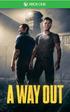 OSTRZEŻENIE: przed rozpoczęciem rozgrywki należy zapoznać się z ważnymi informacjami na temat bezpieczeństwa i ochrony zdrowia, znajdującymi się w instrukcji obsługi Xbox One oraz dołączonych akcesoriów.
OSTRZEŻENIE: przed rozpoczęciem rozgrywki należy zapoznać się z ważnymi informacjami na temat bezpieczeństwa i ochrony zdrowia, znajdującymi się w instrukcji obsługi Xbox One oraz dołączonych akcesoriów.
Wyciśnij więcej ze swoich gier! Grając, gromadzisz Units (jednostki), dzięki którym odblokujesz dodatkowe elementy w grze.
 Wyciśnij więcej ze swoich gier! Utwórz darmowe konto w grze lub na www.uplay.com, aby zyskać dostęp do ekskluzywnej, dodatkowej zawartości w wielu grach Ubisoft! Grając, gromadzisz Units (jednostki), dzięki
Wyciśnij więcej ze swoich gier! Utwórz darmowe konto w grze lub na www.uplay.com, aby zyskać dostęp do ekskluzywnej, dodatkowej zawartości w wielu grach Ubisoft! Grając, gromadzisz Units (jednostki), dzięki
SUPERBOHATEROWIE DC JEDNOCZĄ SIĘ!
 OSTRZEŻENIE Przed przystąpieniem do gry należy zapoznać się z ważnymi informacjami na temat bezpieczeństwa i zdrowia w instrukcji obsługi konsoli Xbox 360, podręczniku obsługi sensora Xbox 360 Kinect oraz
OSTRZEŻENIE Przed przystąpieniem do gry należy zapoznać się z ważnymi informacjami na temat bezpieczeństwa i zdrowia w instrukcji obsługi konsoli Xbox 360, podręczniku obsługi sensora Xbox 360 Kinect oraz
JDDP_X360_COVER_POL.indd /09/ :31
 300050514 JDDP_X360_COVER_POL.indd 1-2 24/09/2012 09:31 OSTRZEŻENIE Przed przystąpieniem do gry należy zapoznać się z ważnymi informacjami na temat bezpieczeństwa i zdrowia w instrukcji obsługi konsoli
300050514 JDDP_X360_COVER_POL.indd 1-2 24/09/2012 09:31 OSTRZEŻENIE Przed przystąpieniem do gry należy zapoznać się z ważnymi informacjami na temat bezpieczeństwa i zdrowia w instrukcji obsługi konsoli
www.disneyvideogames.eu
 www.disneyvideogames.eu ogo box, box 360, box IVE oraz box stanowią znaki handlowe grupy firm Microsoft i ich używanie jest objęte licencją Microsoft. TS3--MN-PO OSTRZEŻENIE Przed rozpoczęciem gry należy
www.disneyvideogames.eu ogo box, box 360, box IVE oraz box stanowią znaki handlowe grupy firm Microsoft i ich używanie jest objęte licencją Microsoft. TS3--MN-PO OSTRZEŻENIE Przed rozpoczęciem gry należy
Zawartość. Wpływ na twoje zdrowie: Ataki wywołane szkodliwym działaniem obrazu
 OSTRZEŻENIE Przed przystąpieniem do gry należy zapoznać się z ważnymi informacjami na temat bezpieczeństwa i zdrowia w instrukcji obsługi konsoli Xbox 360, podręczniku obsługi sensora Xbox 360 Kinect oraz
OSTRZEŻENIE Przed przystąpieniem do gry należy zapoznać się z ważnymi informacjami na temat bezpieczeństwa i zdrowia w instrukcji obsługi konsoli Xbox 360, podręczniku obsługi sensora Xbox 360 Kinect oraz
Wpływ na twoje zdrowie: Ataki wywołane szkodliwym działaniem obrazu
 OSTRZEŻENIE: przed rozpoczęciem rozgrywki należy zapoznać się z ważnymi informacjami na temat bezpieczeństwa i ochrony zdrowia, znajdującymi się w instrukcji obsługi Xbox One oraz dołączonych akcesoriów.
OSTRZEŻENIE: przed rozpoczęciem rozgrywki należy zapoznać się z ważnymi informacjami na temat bezpieczeństwa i ochrony zdrowia, znajdującymi się w instrukcji obsługi Xbox One oraz dołączonych akcesoriów.
Symfonia Faktura. Instalacja programu. Wersja 2013
 Symfonia Faktura Instalacja programu Wersja 2013 Windows jest znakiem towarowym firmy Microsoft Corporation. Adobe, Acrobat, Acrobat Reader, Acrobat Distiller są zastrzeżonymi znakami towarowymi firmy
Symfonia Faktura Instalacja programu Wersja 2013 Windows jest znakiem towarowym firmy Microsoft Corporation. Adobe, Acrobat, Acrobat Reader, Acrobat Distiller są zastrzeżonymi znakami towarowymi firmy
Symfonia Start Mała Księgowość
 Symfonia Start Mała Księgowość Instalacja programu Wersja 2011 Windows jest znakiem towarowym firmy Microsoft Corporation. Adobe, Acrobat, Acrobat Reader, Acrobat Distiller są zastrzeżonymi znakami towarowymi
Symfonia Start Mała Księgowość Instalacja programu Wersja 2011 Windows jest znakiem towarowym firmy Microsoft Corporation. Adobe, Acrobat, Acrobat Reader, Acrobat Distiller są zastrzeżonymi znakami towarowymi
Sage Symfonia Kadry i Płace
 Sage Symfonia Kadry i Płace Instalacja programu Wersja 2015.c Producent: Sage sp. z o.o. tel. 22 455 56 00 www.sage.com.pl Windows jest znakiem towarowym firmy Microsoft Corporation. Microsoft SQL Server
Sage Symfonia Kadry i Płace Instalacja programu Wersja 2015.c Producent: Sage sp. z o.o. tel. 22 455 56 00 www.sage.com.pl Windows jest znakiem towarowym firmy Microsoft Corporation. Microsoft SQL Server
Symfonia Start Faktura i Kasa
 Symfonia Start Faktura i Kasa Instalacja programu Wersja 2014 Instalacja programu Instalacja programu możliwa jest z zakupionej płyty instalacyjnej lub z wykorzystaniem plików pobranych ze strony Sage.
Symfonia Start Faktura i Kasa Instalacja programu Wersja 2014 Instalacja programu Instalacja programu możliwa jest z zakupionej płyty instalacyjnej lub z wykorzystaniem plików pobranych ze strony Sage.
Sage Symfonia Start Faktura Instalacja programu
 Sage Symfonia Start Faktura Instalacja programu Instalacja programu możliwa jest z zakupionej płyty instalacyjnej lub z wykorzystaniem plików pobranych ze strony Sage. Aby zainstalować program z płyty
Sage Symfonia Start Faktura Instalacja programu Instalacja programu możliwa jest z zakupionej płyty instalacyjnej lub z wykorzystaniem plików pobranych ze strony Sage. Aby zainstalować program z płyty
PRZEŻYJ WYJĄTKOWĄ PRZYGODĘ W TRYBIE KOOPERACJI
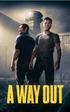 SPIS TREŚCI 01 PRZEŻYJ WYJĄTKOWĄ PRZYGODĘ W TRYBIE KOOPERACJI 01 STEROWANIE 02 CHCESZ UTWORZYĆ KONTO? 02 ROZPOCZĘCIE NOWEJ GRY 03 DOSTĘP DLA ZNAJOMYCH 03 ZAPISYWANIE 04 POTRZEBUJESZ POMOCY? PRZEŻYJ WYJĄTKOWĄ
SPIS TREŚCI 01 PRZEŻYJ WYJĄTKOWĄ PRZYGODĘ W TRYBIE KOOPERACJI 01 STEROWANIE 02 CHCESZ UTWORZYĆ KONTO? 02 ROZPOCZĘCIE NOWEJ GRY 03 DOSTĘP DLA ZNAJOMYCH 03 ZAPISYWANIE 04 POTRZEBUJESZ POMOCY? PRZEŻYJ WYJĄTKOWĄ
Instrukcja instalacji
 knfbreader Mobile kreader Mobile Instrukcja instalacji Copyright 2009 knfbreading Technology, Inc. www.knfbreader.eu Wszelkie prawa zastrzeżone. Nazwy innych firm i produktów są znakami towarowymi lub
knfbreader Mobile kreader Mobile Instrukcja instalacji Copyright 2009 knfbreading Technology, Inc. www.knfbreader.eu Wszelkie prawa zastrzeżone. Nazwy innych firm i produktów są znakami towarowymi lub
Sage Symfonia Analizy Finansowe. Instalacja programu
 Sage Symfonia Analizy Finansowe Instalacja programu Wersja 2015 Producent: Sage sp. z o.o. tel. 22 455 56 00 www.sage.com.pl Windows jest znakiem towarowym firmy Microsoft Corporation. Microsoft SQL Server
Sage Symfonia Analizy Finansowe Instalacja programu Wersja 2015 Producent: Sage sp. z o.o. tel. 22 455 56 00 www.sage.com.pl Windows jest znakiem towarowym firmy Microsoft Corporation. Microsoft SQL Server
Przewodnik dla ucznia
 Przewodnik dla ucznia Jak założyć konto i pracować z Oxford English Online? Z przewodniekiem dla ucznia to proste! Strona logowania Aby rozpocząć korzystanie z OEO załóż swoje konto. W tym celu należy
Przewodnik dla ucznia Jak założyć konto i pracować z Oxford English Online? Z przewodniekiem dla ucznia to proste! Strona logowania Aby rozpocząć korzystanie z OEO załóż swoje konto. W tym celu należy
Sage Symfonia e-deklaracje Instalacja programu
 Sage Symfonia e-deklaracje Instalacja programu Instalacja programu możliwa jest z zakupionej płyty instalacyjnej lub z wykorzystaniem plików pobranych ze strony Sage. Aby zainstalować program z płyty instalacyjnej
Sage Symfonia e-deklaracje Instalacja programu Instalacja programu możliwa jest z zakupionej płyty instalacyjnej lub z wykorzystaniem plików pobranych ze strony Sage. Aby zainstalować program z płyty instalacyjnej
Kopiowanie przy użyciu szyby skanera. 1 Umieść oryginalny dokument na szybie skanera stroną zadrukowaną skierowaną w dół, w lewym, górnym rogu.
 Skrócony opis Kopiowanie Kopiowanie Szybkie kopiowanie 3 Naciśnij przycisk na panelu operacyjnym 4 Po umieszczeniu dokumentu na szybie skanera dotknij opcji Zakończ zadanie, aby powrócić do ekranu głównego.
Skrócony opis Kopiowanie Kopiowanie Szybkie kopiowanie 3 Naciśnij przycisk na panelu operacyjnym 4 Po umieszczeniu dokumentu na szybie skanera dotknij opcji Zakończ zadanie, aby powrócić do ekranu głównego.
Włóż płytę instalacyjną z systemem Windows Vista do napędu DVD ROM lub podłącz pamięć flash USB do portu USB.
 5.0 5.2.1.6 Laboratorium - Instalacja systemu Windows Vista Wprowadzenie Wydrukuj i uzupełnij to laboratorium. W tym laboratorium będziesz instalował system Windows Vista Zalecany sprzęt Do tego ćwiczenia
5.0 5.2.1.6 Laboratorium - Instalacja systemu Windows Vista Wprowadzenie Wydrukuj i uzupełnij to laboratorium. W tym laboratorium będziesz instalował system Windows Vista Zalecany sprzęt Do tego ćwiczenia
1) Naciśnij i przytrzymaj przez 2 sekundy ikonę z menu głównego, następnie naciśnij Potwierdź.
 Instrukcja obsługi aplikacji do projekcji I. Uruchom/zatrzymaj projekcję Są trzy sposoby uruchamiania/zatrzymywania projekcji: 1) Naciśnij i przytrzymaj przez 2 sekundy ikonę z menu głównego, następnie
Instrukcja obsługi aplikacji do projekcji I. Uruchom/zatrzymaj projekcję Są trzy sposoby uruchamiania/zatrzymywania projekcji: 1) Naciśnij i przytrzymaj przez 2 sekundy ikonę z menu głównego, następnie
PIERWSZE KROKI I USTAWIENIA
 INSTRUKCJA OBSŁUGI ŚCIĄGNIJ APLIKACJĘ Szukaj "Babolat POP" w AppStore (wersja ios) lub w Google Play (wersja Android), by pobrać i zainstalować aplikację Babolat POP BABOLAT POP ZAŁÓŻ OPASKĘ Załóż opaskę
INSTRUKCJA OBSŁUGI ŚCIĄGNIJ APLIKACJĘ Szukaj "Babolat POP" w AppStore (wersja ios) lub w Google Play (wersja Android), by pobrać i zainstalować aplikację Babolat POP BABOLAT POP ZAŁÓŻ OPASKĘ Załóż opaskę
Symfonia e-dokumenty. Instalacja programu. Wersja 2014
 Symfonia e-dokumenty Instalacja programu Wersja 2014 Windows jest znakiem towarowym firmy Microsoft Corporation. Adobe, Acrobat, Acrobat Reader, Acrobat Distiller są zastrzeżonymi znakami towarowymi firmy
Symfonia e-dokumenty Instalacja programu Wersja 2014 Windows jest znakiem towarowym firmy Microsoft Corporation. Adobe, Acrobat, Acrobat Reader, Acrobat Distiller są zastrzeżonymi znakami towarowymi firmy
Szybka instrukcja. Polski VTE-1016
 Szybka instrukcja Polski VTE-1016 7025692 1 Zaczynajmy! Podłącz kontroler do systemu PlayStation TV Możesz korzystać z kontrolera bezprzewodowego DUALSHOCK 3 lub DUALSHOCK 4 i systemu PS TV wystarczy podłączyć
Szybka instrukcja Polski VTE-1016 7025692 1 Zaczynajmy! Podłącz kontroler do systemu PlayStation TV Możesz korzystać z kontrolera bezprzewodowego DUALSHOCK 3 lub DUALSHOCK 4 i systemu PS TV wystarczy podłączyć
Instrukcja instalacji
 Instrukcja instalacji Marzec 2016 (v. 1.1) EPR20160303_PL_3 2016 PIXEL-TECH. All rights reserved. Wszystkie prawa zastrzeżone. SPIS TREŚCI 1. Instalacja oprogramowania Event Print Server... 3 2. Uruchomienie
Instrukcja instalacji Marzec 2016 (v. 1.1) EPR20160303_PL_3 2016 PIXEL-TECH. All rights reserved. Wszystkie prawa zastrzeżone. SPIS TREŚCI 1. Instalacja oprogramowania Event Print Server... 3 2. Uruchomienie
Norton 360 TM Instrukcja instalacji, aktywacji i dezinstalacji aplikacji
 Norton 360 TM Instrukcja instalacji, aktywacji i dezinstalacji aplikacji Spis treści: 1. Pobranie aplikacji... 2 2. Proces automatycznej instalacji i aktywacji... 5 3. Instalacja z użyciem kodu PIN...
Norton 360 TM Instrukcja instalacji, aktywacji i dezinstalacji aplikacji Spis treści: 1. Pobranie aplikacji... 2 2. Proces automatycznej instalacji i aktywacji... 5 3. Instalacja z użyciem kodu PIN...
Sage Symfonia 2.0 e-deklaracje Instalacja programu
 Sage Symfonia 2.0 e-deklaracje Instalacja programu Instalacja programu możliwa jest z zakupionej płyty instalacyjnej lub z wykorzystaniem plików pobranych ze strony Sage. Aby zainstalować program z płyty
Sage Symfonia 2.0 e-deklaracje Instalacja programu Instalacja programu możliwa jest z zakupionej płyty instalacyjnej lub z wykorzystaniem plików pobranych ze strony Sage. Aby zainstalować program z płyty
PRZEŻYJ WYJĄTKOWĄ PRZYGODĘ W TRYBIE KOOPERACJI
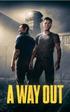 SPIS TREŚCI 01 PRZEŻYJ WYJĄTKOWĄ PRZYGODĘ W TRYBIE KOOPERACJI 01 STEROWANIE 03 ROZPOCZĘCIE NOWEJ GRY 04 DOSTĘP DLA ZNAJOMYCH 04 ZAPISYWANIE PRZEŻYJ WYJĄTKOWĄ PRZYGODĘ W TRYBIE KOOPERACJI Graj jako Leo
SPIS TREŚCI 01 PRZEŻYJ WYJĄTKOWĄ PRZYGODĘ W TRYBIE KOOPERACJI 01 STEROWANIE 03 ROZPOCZĘCIE NOWEJ GRY 04 DOSTĘP DLA ZNAJOMYCH 04 ZAPISYWANIE PRZEŻYJ WYJĄTKOWĄ PRZYGODĘ W TRYBIE KOOPERACJI Graj jako Leo
Laboratorium - Podgląd informacji kart sieciowych bezprzewodowych i przewodowych
 Laboratorium - Podgląd informacji kart sieciowych bezprzewodowych i przewodowych Cele Część 1: Identyfikacja i praca z kartą sieciową komputera Część 2: Identyfikacja i użycie ikon sieci w obszarze powiadomień
Laboratorium - Podgląd informacji kart sieciowych bezprzewodowych i przewodowych Cele Część 1: Identyfikacja i praca z kartą sieciową komputera Część 2: Identyfikacja i użycie ikon sieci w obszarze powiadomień
Przewodnik po Sklepie Windows Phone
 Przewodnik po Sklepie Windows Phone Wzbogać swój telefon o aplikacje i gry ze Sklepu Windows Phone. Aplikacje i gry możesz kupować w dwóch dogodnych miejscach: W telefonie (na ekranie startowym naciśnij
Przewodnik po Sklepie Windows Phone Wzbogać swój telefon o aplikacje i gry ze Sklepu Windows Phone. Aplikacje i gry możesz kupować w dwóch dogodnych miejscach: W telefonie (na ekranie startowym naciśnij
Instrukcja dla użytkowników serwisu internetowego
 Instrukcja dla użytkowników serwisu internetowego 1 2 Spis treści SPIS TREŚCI... 2 I WSTĘP... 3 II OPIS FUNKCJONALNOŚCI... 3 1. LOGOWANIE DO SERWISU INTERNETOWEGO... 3 1.1 Reguły bezpieczeństwa... 3 2.
Instrukcja dla użytkowników serwisu internetowego 1 2 Spis treści SPIS TREŚCI... 2 I WSTĘP... 3 II OPIS FUNKCJONALNOŚCI... 3 1. LOGOWANIE DO SERWISU INTERNETOWEGO... 3 1.1 Reguły bezpieczeństwa... 3 2.
Nieoficjalny polski poradnik GRY-OnLine do gry. Halo Wars. autor: Maciej Von Zay Makuła
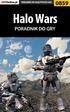 Nieoficjalny polski poradnik GRY-OnLine do gry Halo Wars autor: Maciej Von Zay Makuła Copyright wydawnictwo GRY-OnLine S.A. Wszelkie prawa zastrzeżone. www.gry-online.pl Producent Ensemble Studios, Wydawca
Nieoficjalny polski poradnik GRY-OnLine do gry Halo Wars autor: Maciej Von Zay Makuła Copyright wydawnictwo GRY-OnLine S.A. Wszelkie prawa zastrzeżone. www.gry-online.pl Producent Ensemble Studios, Wydawca
USTAWIENIA STEROWANIA
 I N S T R U K C J A USTAWIENIA STEROWANIA Wiedźmińskie zmysły, Blok/Kontratak Użyj Znaku Menu szybkiego dostępu Szybki dostęp do przedmiotu Cios mocny Cios szybki, Nurkuj, Zatrzymaj/Wstecz łódką Ruch,
I N S T R U K C J A USTAWIENIA STEROWANIA Wiedźmińskie zmysły, Blok/Kontratak Użyj Znaku Menu szybkiego dostępu Szybki dostęp do przedmiotu Cios mocny Cios szybki, Nurkuj, Zatrzymaj/Wstecz łódką Ruch,
Wpływ na twoje zdrowie: Ataki wywołane szkodliwym działaniem obrazu
 OSTRZEŻENIE Przed przystąpieniem do gry należy zapoznać się z ważnymi informacjami na temat bezpieczeństwa i zdrowia w instrukcji obsługi konsoli Xbox 360, podręczniku obsługi sensora Xbox 360 Kinect oraz
OSTRZEŻENIE Przed przystąpieniem do gry należy zapoznać się z ważnymi informacjami na temat bezpieczeństwa i zdrowia w instrukcji obsługi konsoli Xbox 360, podręczniku obsługi sensora Xbox 360 Kinect oraz
Symfonia Start Mała Księgowość
 Symfonia Start Mała Księgowość Rejestracja i aktywacja Wersja 2011 Windows jest znakiem towarowym firmy Microsoft Corporation. Adobe, Acrobat, Acrobat Reader, Acrobat Distiller są zastrzeżonymi znakami
Symfonia Start Mała Księgowość Rejestracja i aktywacja Wersja 2011 Windows jest znakiem towarowym firmy Microsoft Corporation. Adobe, Acrobat, Acrobat Reader, Acrobat Distiller są zastrzeżonymi znakami
Spis treści. Wprowadzenie 3 Sterowanie 3 Menu główne 4. Tryb online 5 Potrzebujesz pomocy? 6
 Spis treści Wprowadzenie 3 Sterowanie 3 Menu główne 4 Tryb online 5 Potrzebujesz pomocy? 6 2 Wprowadzenie Titanfall 2 to kontynuacja wielkiego przeboju studia Respawn Entertainment z 2014 roku, gry Titanfall.
Spis treści Wprowadzenie 3 Sterowanie 3 Menu główne 4 Tryb online 5 Potrzebujesz pomocy? 6 2 Wprowadzenie Titanfall 2 to kontynuacja wielkiego przeboju studia Respawn Entertainment z 2014 roku, gry Titanfall.
Laboratorium Instalacja systemu Windows XP
 5.0 5.2.1.7 Laboratorium Instalacja systemu Windows XP Wprowadzenie Wydrukuj i uzupełnij to laboratorium. W tym ćwiczeniu zainstalujesz system Windows XP Professional. Zalecany sprzęt Do tego ćwiczenia
5.0 5.2.1.7 Laboratorium Instalacja systemu Windows XP Wprowadzenie Wydrukuj i uzupełnij to laboratorium. W tym ćwiczeniu zainstalujesz system Windows XP Professional. Zalecany sprzęt Do tego ćwiczenia
HIP_HOP_XBOX_KINECT_Mancover_POL.idml 2-3
 300051302 HIP_HOP_XBOX_KINECT_Mancover_POL.idml 2-3 11/10/12 11:35 OSTRZEŻENIE Przed przystąpieniem do gry należy zapoznać się z ważnymi informacjami na temat bezpieczeństwa i zdrowia w instrukcji obsługi
300051302 HIP_HOP_XBOX_KINECT_Mancover_POL.idml 2-3 11/10/12 11:35 OSTRZEŻENIE Przed przystąpieniem do gry należy zapoznać się z ważnymi informacjami na temat bezpieczeństwa i zdrowia w instrukcji obsługi
pozwala wydrukować kopię czarno-białą, a przycisku kopię kolorową. Kopiowanie przy użyciu szyby skanera
 Skrócony opis Kopiowanie Kopiowanie Szybkie kopiowanie 2 W przypadku ładowania dokumentu do automatycznego podajnika dokumentów należy wyregulować prowadnice papieru. 3 Naciśnięcie na panelu sterowania
Skrócony opis Kopiowanie Kopiowanie Szybkie kopiowanie 2 W przypadku ładowania dokumentu do automatycznego podajnika dokumentów należy wyregulować prowadnice papieru. 3 Naciśnięcie na panelu sterowania
Instrukcja Obsługi GigaNagrywarki. Instrukcja obsługi GigaNagrywarki
 Instrukcja obsługi GigaNagrywarki Witamy w usłudze GigaNagrywarka GigaNagrywarka Interfejs użytkownika i nawigowanie 1. Aplikacja GigaNagrywarka w Menu Aplikację GigaNagrywarki znajdziesz w Menu Netia
Instrukcja obsługi GigaNagrywarki Witamy w usłudze GigaNagrywarka GigaNagrywarka Interfejs użytkownika i nawigowanie 1. Aplikacja GigaNagrywarka w Menu Aplikację GigaNagrywarki znajdziesz w Menu Netia
Aktywacja karty numaps Lifetime
 Proszę kliknąć na link poniżej w celu zalogowania się do konta mygarmin: https://my.garmin.com Upewnij się, że Twoje urządzenie jest podłączone do komputera za pomocą kabla USB zanim przystąpisz do aktualizacji
Proszę kliknąć na link poniżej w celu zalogowania się do konta mygarmin: https://my.garmin.com Upewnij się, że Twoje urządzenie jest podłączone do komputera za pomocą kabla USB zanim przystąpisz do aktualizacji
Przewodnik Google Cloud Print
 Przewodnik Google Cloud Print Wersja 0 POL Definicje oznaczeń W tym podręczniku użytkownika zastosowano następującą ikonę: Informacje dotyczą tego, jak należy reagować w danej sytuacji, lub zawierają wskazówki
Przewodnik Google Cloud Print Wersja 0 POL Definicje oznaczeń W tym podręczniku użytkownika zastosowano następującą ikonę: Informacje dotyczą tego, jak należy reagować w danej sytuacji, lub zawierają wskazówki
INSTRUKCJA SZYBKIEJ KONFIGURACJI MODUŁ STACJI BRAMOWEJ VTO2111D-WP.
 INSTRUKCJA SZYBKIEJ KONFIGURACJI MODUŁ STACJI BRAMOWEJ VTO2111D-WP www.dahuasecurity.com/pl Instrukcja szybkiej konfiguracji - VTO2111D-WP Informacje o produkcie 1 2 Sprawdź czy urządzenie nie jest mechanicznie
INSTRUKCJA SZYBKIEJ KONFIGURACJI MODUŁ STACJI BRAMOWEJ VTO2111D-WP www.dahuasecurity.com/pl Instrukcja szybkiej konfiguracji - VTO2111D-WP Informacje o produkcie 1 2 Sprawdź czy urządzenie nie jest mechanicznie
Elektroniczny Urząd Podawczy
 Elektroniczny Urząd Podawczy Dzięki Elektronicznemu Urzędowi Podawczemu Beneficjent może wypełnić i wysłać formularz wniosku o dofinansowanie projektów w ramach Regionalnego Programu Operacyjnego Województwa
Elektroniczny Urząd Podawczy Dzięki Elektronicznemu Urzędowi Podawczemu Beneficjent może wypełnić i wysłać formularz wniosku o dofinansowanie projektów w ramach Regionalnego Programu Operacyjnego Województwa
Spis treści. Podstawowe sterowanie żołnierzem 3. Ekran gry w trybie kampanii 6. Kampania 7. Ekran gry w trybie ONLine 9.
 TM Spis treści Podstawowe sterowanie żołnierzem 3 Ekran gry w trybie kampanii 6 Kampania 7 Ekran gry w trybie ONLine 9 Gra ONLine 10 Współpraca 12 Mój żołnierz 14 Sklep Battlefield 3 17 Battlelog 18 Podstawowe
TM Spis treści Podstawowe sterowanie żołnierzem 3 Ekran gry w trybie kampanii 6 Kampania 7 Ekran gry w trybie ONLine 9 Gra ONLine 10 Współpraca 12 Mój żołnierz 14 Sklep Battlefield 3 17 Battlelog 18 Podstawowe
IRISPen Air 7. Skrócona instrukcja obsługi. (ios)
 IRISPen Air 7 Skrócona instrukcja obsługi (ios) Niniejsza skrócona instrukcja obsługi pomaga w rozpoczęciu korzystania z urządzenia IRISPen TM Air 7. Zapoznaj się z nią przed przystąpieniem do użytkowania
IRISPen Air 7 Skrócona instrukcja obsługi (ios) Niniejsza skrócona instrukcja obsługi pomaga w rozpoczęciu korzystania z urządzenia IRISPen TM Air 7. Zapoznaj się z nią przed przystąpieniem do użytkowania
Aktualizacja oprogramowania wideo Polycom Systemy HDX Polycom
 Aktualizacja oprogramowania wideo Polycom Dzięki aktualizacji oprogramowania Polycom lub zakupowi dodatkowych opcji systemowych Twoja firma będzie mogła nadal czerpać korzyści z najnowszych technologii
Aktualizacja oprogramowania wideo Polycom Dzięki aktualizacji oprogramowania Polycom lub zakupowi dodatkowych opcji systemowych Twoja firma będzie mogła nadal czerpać korzyści z najnowszych technologii
INSTRUKCJA zakładania konta w Społecznoś ci CEO
 INSTRUKCJA zakładania konta w Społecznoś ci CEO KROK 1 W celu uzupełnienia formularza rejestracyjnego należy zarejestrować/zalogować się w Społeczności CEO https://spolecznosc.ceo.org.pl. Społeczność CEO
INSTRUKCJA zakładania konta w Społecznoś ci CEO KROK 1 W celu uzupełnienia formularza rejestracyjnego należy zarejestrować/zalogować się w Społeczności CEO https://spolecznosc.ceo.org.pl. Społeczność CEO
Niniejsza instrukcja opisuje kolejne czynności jakie należy wykonać w celu dokonania aktualizacji oprogramowania sprzętowego radiodtwarzacza z
 Niniejsza instrukcja opisuje kolejne czynności jakie należy wykonać w celu dokonania aktualizacji oprogramowania sprzętowego radiodtwarzacza z Bluetooth. Przed przystąpieniem do aktualizacji należy uważnie
Niniejsza instrukcja opisuje kolejne czynności jakie należy wykonać w celu dokonania aktualizacji oprogramowania sprzętowego radiodtwarzacza z Bluetooth. Przed przystąpieniem do aktualizacji należy uważnie
Laboratorium - Archiwizacja i odzyskiwanie danych w systemie Windows XP
 5.0 10.3.1.6 Laboratorium - Archiwizacja i odzyskiwanie danych w systemie Windows XP Wprowadzenie Wydrukuj i uzupełnij to laboratorium. W tym laboratorium wykonasz kopię zapasową danych. Przeprowadzisz
5.0 10.3.1.6 Laboratorium - Archiwizacja i odzyskiwanie danych w systemie Windows XP Wprowadzenie Wydrukuj i uzupełnij to laboratorium. W tym laboratorium wykonasz kopię zapasową danych. Przeprowadzisz
Serwis jest dostępny w internecie pod adresem www.solidnyserwis.pl. Rysunek 1: Strona startowa solidnego serwisu
 Spis treści 1. Zgłoszenia serwisowe wstęp... 2 2. Obsługa konta w solidnym serwisie... 2 Rejestracja w serwisie...3 Logowanie się do serwisu...4 Zmiana danych...5 3. Zakładanie i podgląd zgłoszenia...
Spis treści 1. Zgłoszenia serwisowe wstęp... 2 2. Obsługa konta w solidnym serwisie... 2 Rejestracja w serwisie...3 Logowanie się do serwisu...4 Zmiana danych...5 3. Zakładanie i podgląd zgłoszenia...
1. Wstęp Niniejszy dokument jest instrukcją użytkownika dla aplikacji internetowej DM TrackMan.
 Instrukcja korzystania z aplikacji TrackMan wersja WEB 1. Wstęp... 1 2. Logowanie... 1 3. Główny interfejs aplikacji... 2 3.1. Ogólny opis interfejsu... 2 3.2. Poruszanie się po mapie... 2 3.3. Przełączanie
Instrukcja korzystania z aplikacji TrackMan wersja WEB 1. Wstęp... 1 2. Logowanie... 1 3. Główny interfejs aplikacji... 2 3.1. Ogólny opis interfejsu... 2 3.2. Poruszanie się po mapie... 2 3.3. Przełączanie
Dokumentacja użytkowa
 1 Dokumentacja użytkowa 2 Spis treści 1. Ekran wprowadzenia do aplikacji. 3 2. Rejestracja i logowanie 4 2.1. Ekran logowania do aplikacji 4 2.2. Ekran przypomnienia hasła 5 2.3. Ekran rejestracji 6 3.
1 Dokumentacja użytkowa 2 Spis treści 1. Ekran wprowadzenia do aplikacji. 3 2. Rejestracja i logowanie 4 2.1. Ekran logowania do aplikacji 4 2.2. Ekran przypomnienia hasła 5 2.3. Ekran rejestracji 6 3.
Internetowy System Zgłoszeń Postępowanie Kwalifikacyjne w Służbie Cywilnej PRZEWODNIK
 Internetowy System Zgłoszeń Postępowanie Kwalifikacyjne w Służbie Cywilnej PRZEWODNIK Wstęp...1 Zakładanie konta...3 Aktywowanie konta...3 Wypełnianie formularza zgłoszenia...5 Drukowanie formularza zgłoszenia...6
Internetowy System Zgłoszeń Postępowanie Kwalifikacyjne w Służbie Cywilnej PRZEWODNIK Wstęp...1 Zakładanie konta...3 Aktywowanie konta...3 Wypełnianie formularza zgłoszenia...5 Drukowanie formularza zgłoszenia...6
DHL EXPRESS. 1 DHL IntraShip Przewodnik
 DHL EXPRESS 1 DHL IntraShip Przewodnik LOGOWANIE Użyj swojej nazwy użytkownika i hasła, aby zalogować się do DHL IntraShip na stronie https://www.intrashipeu.dhl.com (lub skorzystaj z lokalnego adresu
DHL EXPRESS 1 DHL IntraShip Przewodnik LOGOWANIE Użyj swojej nazwy użytkownika i hasła, aby zalogować się do DHL IntraShip na stronie https://www.intrashipeu.dhl.com (lub skorzystaj z lokalnego adresu
Gra TransEdu - instrukcja
 Gra TransEdu - instrukcja Gra TransEdu jest symulacją Systemu Trans.eu wykorzystywanego przez specjalistów z branży TSL. Gracze wcielają się w przewoźników i walczą między sobą o jak najlepszą stawkę za
Gra TransEdu - instrukcja Gra TransEdu jest symulacją Systemu Trans.eu wykorzystywanego przez specjalistów z branży TSL. Gracze wcielają się w przewoźników i walczą między sobą o jak najlepszą stawkę za
Nieoficjalny polski poradnik GRY-OnLine do gry. Puzzle Quest 2. autor: Maciej Psycho Mantis Stępniowski. (c) 2010 GRY-OnLine S.A.
 Nieoficjalny polski poradnik GRY-OnLine do gry Puzzle Quest 2 autor: Maciej Psycho Mantis Stępniowski (c) 2010 GRY-OnLine S.A. Producent Infinite Interactive, Wydawca Namco Bandai Prawa do użytych w tej
Nieoficjalny polski poradnik GRY-OnLine do gry Puzzle Quest 2 autor: Maciej Psycho Mantis Stępniowski (c) 2010 GRY-OnLine S.A. Producent Infinite Interactive, Wydawca Namco Bandai Prawa do użytych w tej
Podręcznik korzystania z platformy szkoleniowej i szkoleń elearningowych BDOT10k
 Podręcznik korzystania z platformy szkoleniowej i szkoleń elearningowych BDOT10k Realizowanych w ramach zamówienia na kompleksową organizację szkoleń w formie kursów e-learningowych z możliwością, form
Podręcznik korzystania z platformy szkoleniowej i szkoleń elearningowych BDOT10k Realizowanych w ramach zamówienia na kompleksową organizację szkoleń w formie kursów e-learningowych z możliwością, form
Instrukcja obsługi certyfikatów w systemach ISOF
 Instrukcja obsługi certyfikatów w systemach ISOF Copyright 2006 by HEUTHES. Wszelkie Prawa Zastrzeżone. All rights reserved. Przedsiębiorstwo HEUTHES dokłada wszelkich starań aby informacje zawarte w tej
Instrukcja obsługi certyfikatów w systemach ISOF Copyright 2006 by HEUTHES. Wszelkie Prawa Zastrzeżone. All rights reserved. Przedsiębiorstwo HEUTHES dokłada wszelkich starań aby informacje zawarte w tej
unikupon.pl Unikupon MD Instrukcja instalacji
 unikupon.pl Unikupon MD Instrukcja instalacji Spis treści 1. Pobranie oprogramowania...3 2. Konfiguracja komórki (klawisz skrótu)... 6 3. Uruchamianie Unikupon MD...7 4. Aktualizacja programu...7 Legenda
unikupon.pl Unikupon MD Instrukcja instalacji Spis treści 1. Pobranie oprogramowania...3 2. Konfiguracja komórki (klawisz skrótu)... 6 3. Uruchamianie Unikupon MD...7 4. Aktualizacja programu...7 Legenda
REJESTRACJA, LOGOWANIE I USTAWIENIA PROFILU
 ZUS PRZEZ INTERNET KROK PO KROKU REJESTRACJA, LOGOWANIE I USTAWIENIA PROFILU REJESTRACJA I LOGOWANIE DLA ŚWIADCZENIOBIORCÓW DLA UBEZPIECZONYCH DLA PŁATNIKÓW SKŁADEK REJESTRACJA Rejestracja na Platformie
ZUS PRZEZ INTERNET KROK PO KROKU REJESTRACJA, LOGOWANIE I USTAWIENIA PROFILU REJESTRACJA I LOGOWANIE DLA ŚWIADCZENIOBIORCÓW DLA UBEZPIECZONYCH DLA PŁATNIKÓW SKŁADEK REJESTRACJA Rejestracja na Platformie
Laboratorium - Instalacja Virtual PC
 5.0 5.4.1.4 Laboratorium - Instalacja Virtual PC Wprowadzenie Wydrukuj i uzupełnij to laboratorium. W tym laboratorium zainstalujesz i skonfigurujesz Tryb XP w Windows 7. Następnie uruchomisz podstawowe
5.0 5.4.1.4 Laboratorium - Instalacja Virtual PC Wprowadzenie Wydrukuj i uzupełnij to laboratorium. W tym laboratorium zainstalujesz i skonfigurujesz Tryb XP w Windows 7. Następnie uruchomisz podstawowe
Instrukcja instalacji aplikacji MuoviSelect 2.0
 SPIS TREŚCI Ważne informacje przed instalacją aplikacji Instalacja aplikacji Uruchomienie aplikacji i rejestracja nowego Użytkownika 1. Ważne informacje przed instalacją aplikacji Wymagania do uruchomienia
SPIS TREŚCI Ważne informacje przed instalacją aplikacji Instalacja aplikacji Uruchomienie aplikacji i rejestracja nowego Użytkownika 1. Ważne informacje przed instalacją aplikacji Wymagania do uruchomienia
Instrukcja instalacji oprogramowania Flow!Works na komputerze z systemem Windows 7
 Instrukcja instalacji oprogramowania Flow!Works na komputerze z systemem Windows 7 W celu zainstalowania oprogramowania należy: 1. Wyłączyć kontrolę konta użytkownika: Uwaga! Pominięcie tego kroku spowoduje
Instrukcja instalacji oprogramowania Flow!Works na komputerze z systemem Windows 7 W celu zainstalowania oprogramowania należy: 1. Wyłączyć kontrolę konta użytkownika: Uwaga! Pominięcie tego kroku spowoduje
Oficyna Wydawnicza UNIMEX ebook z zabezpieczeniami DRM
 Oficyna Wydawnicza UNIMEX ebook z zabezpieczeniami DRM Opis użytkowy aplikacji ebookreader Przegląd interfejsu użytkownika a. Okno książki. Wyświetla treść książki podzieloną na strony. Po prawej stronie
Oficyna Wydawnicza UNIMEX ebook z zabezpieczeniami DRM Opis użytkowy aplikacji ebookreader Przegląd interfejsu użytkownika a. Okno książki. Wyświetla treść książki podzieloną na strony. Po prawej stronie
Spis treści 1. Wstęp Logowanie Główny interfejs aplikacji Ogólny opis interfejsu Poruszanie się po mapie...
 Spis treści 1. Wstęp... 2 2. Logowanie... 2 3. Główny interfejs aplikacji... 2 3.1. Ogólny opis interfejsu... 2 3.2. Poruszanie się po mapie... 3 3.3. Przełączanie widocznych warstw... 3 4. Urządzenia...
Spis treści 1. Wstęp... 2 2. Logowanie... 2 3. Główny interfejs aplikacji... 2 3.1. Ogólny opis interfejsu... 2 3.2. Poruszanie się po mapie... 3 3.3. Przełączanie widocznych warstw... 3 4. Urządzenia...
Memeo Instant Backup Podręcznik Szybkiego Startu
 Wprowadzenie Memeo Instant Backup pozwala w łatwy sposób chronić dane przed zagrożeniami cyfrowego świata. Aplikacja regularnie i automatycznie tworzy kopie zapasowe ważnych plików znajdujących się na
Wprowadzenie Memeo Instant Backup pozwala w łatwy sposób chronić dane przed zagrożeniami cyfrowego świata. Aplikacja regularnie i automatycznie tworzy kopie zapasowe ważnych plików znajdujących się na
Spis treści. Za pomocą klawiatury. Titanfall 2 to kontynuacja wielkiego przeboju studia Respawn Entertainment z 2014 roku, Wprowadzenie
 Spis treści Wprowadzenie 2 Sterowanie 2 Wprowadzenie Titanfall 2 to kontynuacja wielkiego przeboju studia Respawn Entertainment z 2014 roku, gry Titanfall. W kampanii fabularnej Titanfall 2 gracze wcielą
Spis treści Wprowadzenie 2 Sterowanie 2 Wprowadzenie Titanfall 2 to kontynuacja wielkiego przeboju studia Respawn Entertainment z 2014 roku, gry Titanfall. W kampanii fabularnej Titanfall 2 gracze wcielą
Laboratorium - Instalacja systemu Windows 7
 5.0 5.2.1.5 Laboratorium - Instalacja systemu Windows 7 Wprowadzenie Wydrukuj i uzupełnij to laboratorium. W tym laboratorium będziesz instalował system operacyjny Windows 7. Zalecany sprzęt Do tego ćwiczenia
5.0 5.2.1.5 Laboratorium - Instalacja systemu Windows 7 Wprowadzenie Wydrukuj i uzupełnij to laboratorium. W tym laboratorium będziesz instalował system operacyjny Windows 7. Zalecany sprzęt Do tego ćwiczenia
unikupon.pl Unikupon PC Instrukcja obsługi
 unikupon.pl Unikupon PC Instrukcja obsługi Spis treści 1. Uruchamianie programu...3 1.1 Logowanie...3 2. Korzystanie z menu programu...4 3. Doładowanie online...5 4. Sprzedaż kuponu...6 5. Zamówienia...8
unikupon.pl Unikupon PC Instrukcja obsługi Spis treści 1. Uruchamianie programu...3 1.1 Logowanie...3 2. Korzystanie z menu programu...4 3. Doładowanie online...5 4. Sprzedaż kuponu...6 5. Zamówienia...8
Symfonia Start Handel
 Symfonia Start Handel Obsługa zmian w VAT Wersja 2011 Windows jest znakiem towarowym firmy Microsoft Corporation. Adobe, Acrobat, Acrobat Reader, Acrobat Distiller są zastrzeżonymi znakami towarowymi firmy
Symfonia Start Handel Obsługa zmian w VAT Wersja 2011 Windows jest znakiem towarowym firmy Microsoft Corporation. Adobe, Acrobat, Acrobat Reader, Acrobat Distiller są zastrzeżonymi znakami towarowymi firmy
UPS CampusShip Podręczny przewodnik Lipiec 2010 r.
 2010 United Parcel Service of America, Inc. UPS, znak marki UPS i brązowy kolor są znakami handlowymi United Parcel Service of America, Inc. Wszelkie prawa zastrzeżone. UPS CampusShip Podręczny przewodnik
2010 United Parcel Service of America, Inc. UPS, znak marki UPS i brązowy kolor są znakami handlowymi United Parcel Service of America, Inc. Wszelkie prawa zastrzeżone. UPS CampusShip Podręczny przewodnik
Laboratorium - Monitorowanie i zarządzanie zasobami systemu Windows 7
 5.0 5.3.3.5 Laboratorium - Monitorowanie i zarządzanie zasobami systemu Windows 7 Wprowadzenie Wydrukuj i uzupełnij to laboratorium. W tym laboratorium, będziesz korzystać z narzędzi administracyjnych
5.0 5.3.3.5 Laboratorium - Monitorowanie i zarządzanie zasobami systemu Windows 7 Wprowadzenie Wydrukuj i uzupełnij to laboratorium. W tym laboratorium, będziesz korzystać z narzędzi administracyjnych
Czym jest Titanfall? Instalacja gry Uwaga: sprawdź wymagania sprzętowe na stronie http://www.ea.com/pl
 TM Spis treści Czym jest Titanfall?...2 Sterowanie...3 Menu główne...7 Dołączanie do gry...7 Czym jest Titanfall? Przez wiele lat mieszkańcy Kresów stanowili dla IMC przeszkodę w wydobywaniu lokalnych
TM Spis treści Czym jest Titanfall?...2 Sterowanie...3 Menu główne...7 Dołączanie do gry...7 Czym jest Titanfall? Przez wiele lat mieszkańcy Kresów stanowili dla IMC przeszkodę w wydobywaniu lokalnych
Baza wiedzy instrukcja
 Strona 1 z 12 Baza wiedzy instrukcja 1 Korzystanie z publikacji... 2 1.1 Interaktywny spis treści... 2 1.2 Przeglądanie publikacji... 3 1.3 Przejście do wybranej strony... 3 1.4 Przeglądanie stron za pomocą
Strona 1 z 12 Baza wiedzy instrukcja 1 Korzystanie z publikacji... 2 1.1 Interaktywny spis treści... 2 1.2 Przeglądanie publikacji... 3 1.3 Przejście do wybranej strony... 3 1.4 Przeglądanie stron za pomocą
ibcslabel v2 Instrukcja instalacji systemu
 ibcslabel v2 Instrukcja instalacji systemu Niniejsze opracowanie podlega ochronie przewidzianej w ustawie z dnia 4 lutego 1994 r. o prawie autorskim i prawach pokrewnych (Dz. U. z 2000 r., Nr 80, poz.
ibcslabel v2 Instrukcja instalacji systemu Niniejsze opracowanie podlega ochronie przewidzianej w ustawie z dnia 4 lutego 1994 r. o prawie autorskim i prawach pokrewnych (Dz. U. z 2000 r., Nr 80, poz.
- 1 Laboratorium fotografii cyfrowej Foto Video Hennig
 Foto Video Hennig, ul. Krótka 20,83-110 Tczew tel. 58 531 79 24,, kontakt@foto-hennig.pl Instalacja i użytkowanie programu FotoSender 3.0 Pobieranie i instalacja: 1. Pobieranie i instalacja Fotosendera
Foto Video Hennig, ul. Krótka 20,83-110 Tczew tel. 58 531 79 24,, kontakt@foto-hennig.pl Instalacja i użytkowanie programu FotoSender 3.0 Pobieranie i instalacja: 1. Pobieranie i instalacja Fotosendera
Przewodnik instalacji i rozpoczynania pracy. Dla DataPage+ 2013
 Przewodnik instalacji i rozpoczynania pracy Dla DataPage+ 2013 Ostatnia aktualizacja: 25 lipca 2013 Spis treści Instalowanie wymaganych wstępnie komponentów... 1 Przegląd... 1 Krok 1: Uruchamianie Setup.exe
Przewodnik instalacji i rozpoczynania pracy Dla DataPage+ 2013 Ostatnia aktualizacja: 25 lipca 2013 Spis treści Instalowanie wymaganych wstępnie komponentów... 1 Przegląd... 1 Krok 1: Uruchamianie Setup.exe
INSTRUKCJA OBSŁUGI www.goclever.com
 GOCLEVER TAB A73 INSTRUKCJA OBSŁUGI www.goclever.com Spis treści 1. Ekran główny... 3 1.1 Uruchomienie... 3 1.2 Okno główne... 3 1.3 Przedstawienie podstawowych przycisków oraz ikon... 3 1.4 Powiadomienia
GOCLEVER TAB A73 INSTRUKCJA OBSŁUGI www.goclever.com Spis treści 1. Ekran główny... 3 1.1 Uruchomienie... 3 1.2 Okno główne... 3 1.3 Przedstawienie podstawowych przycisków oraz ikon... 3 1.4 Powiadomienia
Instalacja oprogramowania Rigel Med-eBase dla systemów Windows XP, 7 oraz 8.
 Nota Aplikacyjna 0037 Instalacja oprogramowania Rigel Med-eBase dla systemów Windows XP, 7 oraz 8. W celu instalacji oprogramowania Rigel Med-eBase należy spełnić minimalne wymagania sprzętowe opisane
Nota Aplikacyjna 0037 Instalacja oprogramowania Rigel Med-eBase dla systemów Windows XP, 7 oraz 8. W celu instalacji oprogramowania Rigel Med-eBase należy spełnić minimalne wymagania sprzętowe opisane
Sage Symfonia e-dokumenty. Instalacja programu
 Sage Symfonia e-dokumenty Instalacja programu Wersja 2015 Producent: Sage sp. z o.o. tel. 22 455 56 00 www.sage.com.pl Windows jest znakiem towarowym firmy Microsoft Corporation. Microsoft SQL Server jest
Sage Symfonia e-dokumenty Instalacja programu Wersja 2015 Producent: Sage sp. z o.o. tel. 22 455 56 00 www.sage.com.pl Windows jest znakiem towarowym firmy Microsoft Corporation. Microsoft SQL Server jest
wersja 1.0 ośrodek komputerowy uj cm ul. mikołaja kopernika 7e, Kraków tel
 S Y S T E M B A D A Ń A N K I E T O W Y C H wersja 1.0 uj cm, 31-034 Kraków tel. 12 422 99 63 Opis konfiguracji Tworzenie ankiety rozpoczynamy ikoną znajdującą się w prawym górnym rogu ekranu. Ilustracja
S Y S T E M B A D A Ń A N K I E T O W Y C H wersja 1.0 uj cm, 31-034 Kraków tel. 12 422 99 63 Opis konfiguracji Tworzenie ankiety rozpoczynamy ikoną znajdującą się w prawym górnym rogu ekranu. Ilustracja
Nieoficjalny polski poradnik GRY-OnLine do gry. Dust. An Elysian Tail. autor: Przemysław Imhotep Dzieciński
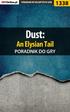 Nieoficjalny polski poradnik GRY-OnLine do gry Dust An Elysian Tail autor: Przemysław Imhotep Dzieciński Copyright wydawnictwo GRY-OnLine S.A. Wszelkie prawa zastrzeżone. www.gry-online.pl Producent Humble
Nieoficjalny polski poradnik GRY-OnLine do gry Dust An Elysian Tail autor: Przemysław Imhotep Dzieciński Copyright wydawnictwo GRY-OnLine S.A. Wszelkie prawa zastrzeżone. www.gry-online.pl Producent Humble
GroupWise WebAccess Basic Interface
 GroupWise WebAccess Basic Interface szybki start 8 Novell GroupWise WebAccess Basic Interface SZYBKI START www.novell.com Korzystanie z programu GroupWise WebAccess Basic Interface Po zainstalowaniu przez
GroupWise WebAccess Basic Interface szybki start 8 Novell GroupWise WebAccess Basic Interface SZYBKI START www.novell.com Korzystanie z programu GroupWise WebAccess Basic Interface Po zainstalowaniu przez
Orange tv z dekoderem SHD 85 Przewodnik użytkownika
 Orange tv z dekoderem SHD 85 Przewodnik użytkownika 1 14.2 menu główne Menu główne dekodera możesz wywołać z każdego miejsca, naciskając przycisk na pilocie. W menu dostępne są następujące opcje: Orange
Orange tv z dekoderem SHD 85 Przewodnik użytkownika 1 14.2 menu główne Menu główne dekodera możesz wywołać z każdego miejsca, naciskając przycisk na pilocie. W menu dostępne są następujące opcje: Orange
Wspornik montażowy dysku twardego Instrukcja obsługi
 Wspornik montażowy dysku twardego Instrukcja obsługi CECH-ZCD1 7020229 Zgodne urządzenie System PlayStation 3 (seria CECH-400x) Środki ostrożności Aby móc bezpiecznie korzystać z tego produktu, przed rozpoczęciem
Wspornik montażowy dysku twardego Instrukcja obsługi CECH-ZCD1 7020229 Zgodne urządzenie System PlayStation 3 (seria CECH-400x) Środki ostrożności Aby móc bezpiecznie korzystać z tego produktu, przed rozpoczęciem
Skaner Mustek Scan Express
 INSTRUKCJA OBSŁUGI Nr produktu 884056 Skaner Mustek Scan Express Strona 1 z 14 Instalacja sterownika skanera TWAIN. Sterownik TWAIN jest modułem skanującym dostarczonym wraz Twoim skanerem. Jest on łatwo
INSTRUKCJA OBSŁUGI Nr produktu 884056 Skaner Mustek Scan Express Strona 1 z 14 Instalacja sterownika skanera TWAIN. Sterownik TWAIN jest modułem skanującym dostarczonym wraz Twoim skanerem. Jest on łatwo
Laboratorium - Archiwizacja i odzyskiwanie danych w Windows 7
 5.0 10.3.1.4 Laboratorium - Archiwizacja i odzyskiwanie danych w Windows 7 Wprowadzenie Wydrukuj i uzupełnij to laboratorium. W tym laboratorium wykonasz kopię zapasową danych. Przeprowadzisz również odzyskiwanie
5.0 10.3.1.4 Laboratorium - Archiwizacja i odzyskiwanie danych w Windows 7 Wprowadzenie Wydrukuj i uzupełnij to laboratorium. W tym laboratorium wykonasz kopię zapasową danych. Przeprowadzisz również odzyskiwanie
Podręcznik Kollision. Paolo Capriotti Aktualizacja polskiego tłumaczenia: Krzysztof Woźniak
 Paolo Capriotti Aktualizacja polskiego tłumaczenia: Krzysztof Woźniak 2 Spis treści 1 Wprowadzenie 5 2 Jak grać 6 3 Zasady, strategie i porady 7 3.1 Zasady gry..........................................
Paolo Capriotti Aktualizacja polskiego tłumaczenia: Krzysztof Woźniak 2 Spis treści 1 Wprowadzenie 5 2 Jak grać 6 3 Zasady, strategie i porady 7 3.1 Zasady gry..........................................
Instrukcja użytkownika
 Instrukcja użytkownika Systemu MEWA 2.0 w ramach Regionalnego Programu Operacyjnego Województwa Mazowieckiego 2014-2020 dla wnioskodawców/beneficjentów 1. Wstęp System MEWA 2.0 jest narzędziem przeznaczonym
Instrukcja użytkownika Systemu MEWA 2.0 w ramach Regionalnego Programu Operacyjnego Województwa Mazowieckiego 2014-2020 dla wnioskodawców/beneficjentów 1. Wstęp System MEWA 2.0 jest narzędziem przeznaczonym
CM707 - PODRĘCZNIK UŻYTKOWNIKA. Właściwości
 CM707 - PODRĘCZNIK UŻYTKOWNIKA Opis Honeywell CM707 to programowalny termostat pokojowy przeznaczony do sterowania ogrzewaniem w taki sposób, aby utrzymywać komfortową temperaturę, gdy domownicy są w mieszkaniu,
CM707 - PODRĘCZNIK UŻYTKOWNIKA Opis Honeywell CM707 to programowalny termostat pokojowy przeznaczony do sterowania ogrzewaniem w taki sposób, aby utrzymywać komfortową temperaturę, gdy domownicy są w mieszkaniu,
OBSŁUGA PRACY DYPLOMOWEJ W APD PRZEZ RECENZENTA
 Akademia im. Jana Długosza w Częstochowie Dział Rozwoju i Obsługi Dydaktyki Zespół Systemów Informatycznych Obsługi Dydaktyki OBSŁUGA PRACY DYPLOMOWEJ W APD PRZEZ RECENZENTA Instrukcja przedstawia czynności
Akademia im. Jana Długosza w Częstochowie Dział Rozwoju i Obsługi Dydaktyki Zespół Systemów Informatycznych Obsługi Dydaktyki OBSŁUGA PRACY DYPLOMOWEJ W APD PRZEZ RECENZENTA Instrukcja przedstawia czynności
Symfonia Faktura. Rejestracja i aktywacja. Wersja 2013
 Symfonia Faktura Rejestracja i aktywacja Wersja 2013 Windows jest znakiem towarowym firmy Microsoft Corporation. Adobe, Acrobat, Acrobat Reader, Acrobat Distiller są zastrzeżonymi znakami towarowymi firmy
Symfonia Faktura Rejestracja i aktywacja Wersja 2013 Windows jest znakiem towarowym firmy Microsoft Corporation. Adobe, Acrobat, Acrobat Reader, Acrobat Distiller są zastrzeżonymi znakami towarowymi firmy
SAP Przewodnik podpisującego w usłudze DocuSign
 SAP Przewodnik podpisującego w usłudze DocuSign Spis treści 1. SAP Przewodnik podpisującego w usłudze DocuSign... 2 2. Otrzymywanie wiadomości e-mail z powiadomieniem... 2 3. Podpisywanie dokumentu...
SAP Przewodnik podpisującego w usłudze DocuSign Spis treści 1. SAP Przewodnik podpisującego w usłudze DocuSign... 2 2. Otrzymywanie wiadomości e-mail z powiadomieniem... 2 3. Podpisywanie dokumentu...
Laboratorium - Tworzenie partycji w Windows XP
 5.0 5.2.4.5 Laboratorium - Tworzenie partycji w Windows XP Wprowadzenie Wydrukuj i uzupełnij to laboratorium. W tym laboratorium utworzysz na dysku partycję w formacie FAT32. Przekonwertujesz tą partycję
5.0 5.2.4.5 Laboratorium - Tworzenie partycji w Windows XP Wprowadzenie Wydrukuj i uzupełnij to laboratorium. W tym laboratorium utworzysz na dysku partycję w formacie FAT32. Przekonwertujesz tą partycję
gdmss Lite Android DVR Mobile Client Instrukcja obsługi oprogramowania
 gdmss Lite Android DVR Mobile Client Instrukcja obsługi oprogramowania Tylko na telefony z systemem Android Spis treści 1 INFORMACJE OGÓLNE... 3 1.1 Wprowadzenie...3 1.2 Funkcje...3 1.3 Obsługiwane wersje
gdmss Lite Android DVR Mobile Client Instrukcja obsługi oprogramowania Tylko na telefony z systemem Android Spis treści 1 INFORMACJE OGÓLNE... 3 1.1 Wprowadzenie...3 1.2 Funkcje...3 1.3 Obsługiwane wersje
INSTRUKCJA INSTALACJI SYSTEMU NA SERWERZE KROK PO KROKU
 INSTRUKCJA INSTALACJI SYSTEMU NA SERWERZE KROK PO KROKU 1 / 10 Co jest potrzebne do instalacji aplikacji wraz z bazą danych: serwer z zainstalowanym systemem operacyjnym Windows, posiadający min. 4 GB
INSTRUKCJA INSTALACJI SYSTEMU NA SERWERZE KROK PO KROKU 1 / 10 Co jest potrzebne do instalacji aplikacji wraz z bazą danych: serwer z zainstalowanym systemem operacyjnym Windows, posiadający min. 4 GB
Jak zamówić zdjęcia przez FotoSender?
 Laboratorium Fotograficzne Kodak Express FOTOS ul. Hoża 9, 16-300 Augustów tel. 087 643 24 66 www.fotos.augustow.pl fotos@fotos.augustow.pl Godz. otwarcia pn-pt 9.00 17.00 sob 9.00 13.00 Jak zamówić zdjęcia
Laboratorium Fotograficzne Kodak Express FOTOS ul. Hoża 9, 16-300 Augustów tel. 087 643 24 66 www.fotos.augustow.pl fotos@fotos.augustow.pl Godz. otwarcia pn-pt 9.00 17.00 sob 9.00 13.00 Jak zamówić zdjęcia
Wstęp. Takie rozwiązanie wykorzystuje jedynie transfer danych więc ewentualne opłaty mogą być generowane tylko z tego tytułu.
 Wstęp Posiadając dostęp do Internetu możliwe jest komunikowanie się z innymi za pośrednictwem wielu różnych aplikacji, które posiadają więcej możliwości od powszechnych wiadomości SMS. Warunkiem jest tylko
Wstęp Posiadając dostęp do Internetu możliwe jest komunikowanie się z innymi za pośrednictwem wielu różnych aplikacji, które posiadają więcej możliwości od powszechnych wiadomości SMS. Warunkiem jest tylko
